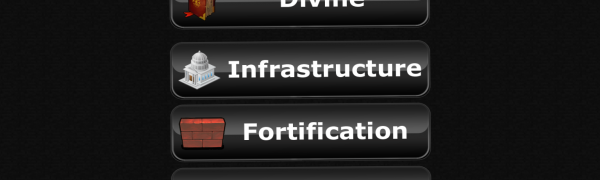
「MCPro: Old Blueprints and Storytime for Minecraft」を触ってみた!
-
この記事をシェア
-
巨大建造物の構造がまるわかり!
どうもっ!ライターのりちのぶです。
今回は「MCPro: Old Blueprints and Storytime for Minecraft」の使い方を見ていきます。
「Minecraft」(以下、マイクラ)の建物やオブジェクトを作る際に役立つとっても便利なツールになっています。
次の項目から詳しく紹介していきます!
なるほどこーなってたのか!
筆者撮影。メニュー画面より。
このゲームアプリはマイクラの建築支援ツールになっています。タイトル画面からBluePrintsのメニューに入っていくと画像のようにジャンルがズラっと出てきます。
それぞれのジャンルにいくつもの建物やオブジェクトの見本が入っていて、気になるものをタップするとその設計図を見ることができるんです。
見れるって言ってもどれくらい見れるの……?ってなりますよね。なので、どれくらい見れるのか見てみましょう。3Dと2Dで見れるのですがまずは3Dから。
筆者撮影。外観。
立派な建物ですね。こういう建築物を作りたいと思っても、なかなか自分だと難しいですよね。ドラッグをすることによって回転もできるので、外観だけならこれでも作ることができます。
でもせっかくこんな立派な建物を建てるならハリボテじゃなくて中身もしっかりしたい、と思うのは当然ですしそれをかなえられるのがマイクラの良さです。このツールはそこら辺も抜け目ありません。
筆者撮影。こんな風にも見れます。どうでしょう。こんな感じで輪切りにして見れるんです。これなら内部もどうなっているのか一目瞭然ですよね。
画面右にあるスクロールバーを上下に動かすことで、レイヤーを変えることができるんです。もちろんスワイプすることでズームもできるので細かいところまで見ることができます。
しかし、このゲームアプリはそれだけではありません。
2Dでも見れる
なんと2Dにして見ることもできちゃうんです。3Dの画面からだとSettingsの項目から入ることができます。2Dだとこんな感じになります。ドン!
筆者撮影。2Dの画面。
さっきはパッと見でわかるようになっていましたが、2Dで見るとどこにどのブロックを配置すればいいのか、位置関係まではっきりわかりますよね。
実際に建物を作っていくと細かいところが意外とわからないことに気がつくんですよ……。
筆者撮影。レイヤーごとにも。
もちろん、2Dにしてもズームもできますし、レイヤーごとに見ることもできます。
最初は必要のない層を見えないようにしておいて、作り上がってきたら徐々に見えるようにする……、なんて使い方もできますね。
進めてわかったこと
自分でマイクラに街なんかを作ろうとしてもなかなかどんな建物を建てればいいのか思いつかなかったりもします。でもこのゲームアプリにはたくさんの建物の例が入っているので参考にして、自分でアレンジすることもできます。
いいな!と思う建物があった時も3D、2Dと色んな角度から見ることができますので、巨大建造物を作ったことがない人でも作りやすくなっています。
まとめ
- 3Dでも2Dでも見れるのでわかりやすい!
- レイヤーごとにも見れるのでさらにわかりやすい!
紹介したゲームアプリのダウンロードはコチラから!
残念ながらAppStoreのみの配信となります……(泣)





